Slik installerer du en VLC-spillerhud på Windows 10
VLC-spiller er kjent for dens funksjoner og dens evne til å spille et mylder av filtyper. Grensesnittet er ingenting å skrive hjem om. Det er en enkel, uten mening som ikke er fornuftig, som ikke bryr seg mye for design, brukervennlighet eller til og med tilgjengelighet. Hvis du ikke liker standardgrensesnittet, kan du endre det fullstendig med en VLC-spillerhud.
Det er ikke noe du kan forvente, men en av appens funksjoner er støtte for skinn, og det er ingen mangel på dem. De fleste skinn er gratis, og du kan finne dem på nettet. En hud vil enten laste ned som en VLT-fil, eller som et arkiv som når den blir trukket ut vil ha en VLT-fil i den. For dette innlegget kommer vi til å bruke VLC - MinimalX.
Installer VLC-spillerens hud
Finn huden du vil bruke, og flytt den til en mappe der du ikke vil slette den ved et uhell.
Åpne VLC-spilleren og gå til Verktøy> Innstillinger.
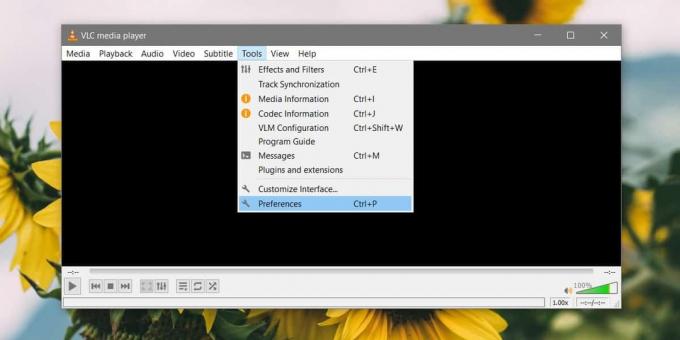
Velg grensesnitt i Innstillinger-vinduet, og velg alternativet 'Bruk tilpasset hud'. Når du velger dette alternativet, vises et nytt felt for valg av hud. Klikk på Bla gjennom-knappen og velg VLT-filen som er huden for spilleren. Klikk Lagre, og lukk VLC-spilleren.

Når du neste åpner VLC-spilleren, vil den laste med den nye huden.

Fjern huden
Hvis du ikke liker en hud, kan du fjerne den fra VLC-spillerens preferanser. Åpne preferansene og velg fanen Grensesnitt. Velg alternativet 'Bruk naturlig stil' for å gå tilbake til standardgrensesnittet, eller hold alternativet 'Bruk tilpasset hud' og klikk Bla gjennom-knappen for å velge en annen hud. Du må lukke og åpne VLC-spilleren for at endringen skal tre i kraft.
VLC-skinn og kontroller
VLC-skinn er nettopp det; de er en annen innpakning for mediespilleren. De endrer hvordan det ser ut, men de endrer ikke, legger til eller utelater noen funksjoner. Når det er sagt, kan de gjemme dem. Når du installerer en ny VLC-spillerhud, må du kontrollere hvor kontrollene du bruker ofte befinner seg.
Tastatursnarveiene som VLC-spiller har vil fortsette å fungere, så hvis du ikke klarer å finne for eksempel VLC-spillerens preferanser, kan du trykke på Ctrl + P for å åpne dem.
Det sier seg selv at noen skinn er bedre enn andre. Noen fokuserer på bare å gjøre brukergrensesnittet mer attraktivt, eller mindre uoversiktlig, mens andre fokuserer på både brukervennlighet og et estetisk tiltalende utseende. De fleste skins, uansett hvor gamle de er, vil fungere med den nyeste versjonen av VLC-spilleren, men det vil være noen unntak.
Søke
Siste Innlegg
Universal File Viewer [Windows 7]
Fil-seere er i disse dager rikelig tilgjengelig, med mange gode løs...
Crystal AEP beskytter systemet ditt mot utilsiktede nedlastinger av skadelig programvare
Fra hjemmebaserte brukere til store industrielle organisasjoner har...
Endre skrivebords- og Twitter-bakgrunner automatisk med Kuvva
Tilpassing av skrivebord er ganske viktig av så mange gode grunner,...

![Universal File Viewer [Windows 7]](/f/ccf35dffda2aff1336c72582b60e37aa.jpg?width=680&height=100)

